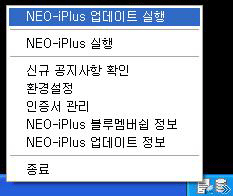자동업데이터 시작 및 실행 조건
자동 업데이터는 NEO-iPlus 프로그램이 최신의 상태에서 실행될 수 있도록 자동으로 버전관리를 해주는 프로그램입니다.
업데이터의 정상적인 작동을 위한 실행 조건은 아래와 같습니다.
- 반드시 iStarter가 이미 구동중이어야 합니다.
iStarter : 프로그램 구동을 위해 처음 실행해야 할 서버 구동 프로그램
바탕화면에 있는 iStarter 프로그램을 더블클릭하면 iStarter가 실행되며, 동시에 자동 업데이터 프로그램도 실행됩니다.

- (바탕화면에 있는 iStarter 프로그램 아이콘입니다)프로그램이 실행되면 iStarter 프로그램과 자동업데이터 프로그램이
각각 트레이 아이콘으로 보여지며 주기적으로 최신 버전을 체크합니다.

- (트레이 아이콘 화면입니다)
자동 업데이터 프로그램 아이콘  , iStarter 프로그램 아이콘
, iStarter 프로그램 아이콘 
- 인터넷을 통해서 다운로드합니다.
인터넷으로 연결된 업데이트 서버를 통해서 최신의 파일을 다운로드합니다.
만약, 클라이언트 키락(흰색)을 사용하신 고객중 인터넷에 연결되어 있지 않다면 릴레이 서버를 통해서 인터넷에 연결할 수 있습니다.
(릴레이 서버 설정은 "환경설정"란에 자세히 설명되어 있습니다)
- 블루멤버쉽 체결 고객이어야 합니다.
NEO-iPlus 자동업데이터 종료
iStarter 프로그램을 종료하면 자동 업데이터 프로그램도 동시에 종료됩니다.
- iStarter 프로그램을 종료하면 자동업데이터 프로그램도 동시에 종료됩니다.
업데이트 유무 검사
자동 업데이터는 프로그램이 실행되면 자동으로 최신 버전을 검사합니다.
프로그램 로딩후 일정 주기를 가지고 반복적으로 버전을 검사합니다.
버전 검사후 최신버전이 있을시에는 트레이 아이콘이 애니메이션 상태로 바뀌게 됩니다.
이 경우, 트레이 아이콘을 더블클릭하면 설치 화면으로 이동하실 수 있습니다.
- 만약, 수동으로 업데이트 유무를 확인하고자 할 경우에는,
트레이 아이콘을 더블클릭하거나, 오른쪽 마우스 클릭 후 "NEO-iPlus 업데이트 실행" 메뉴를 클릭하십시오.